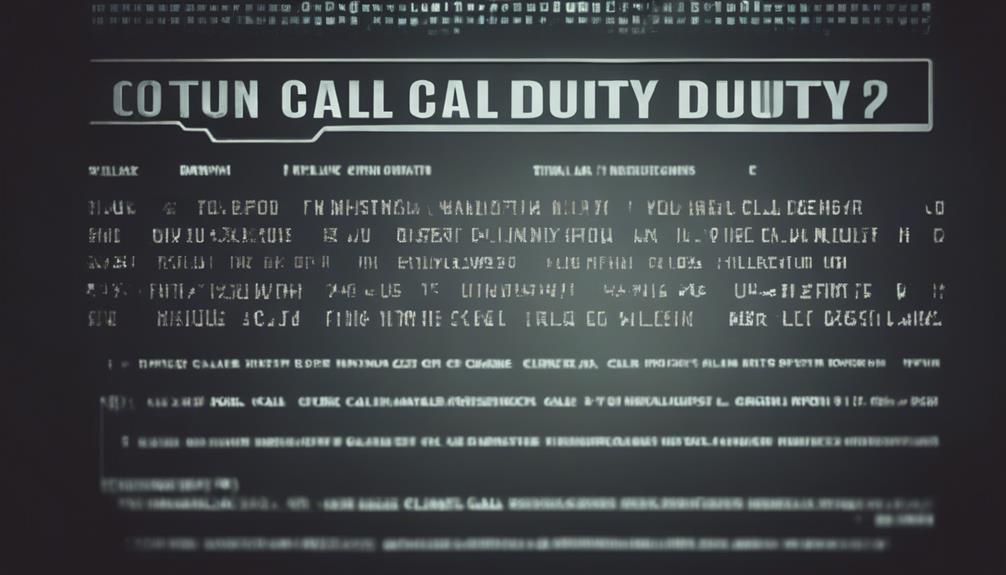W dzisiejszym szybkim tempie życia drukarki stały się niezbędnym narzędziem zarówno w życiu prywatnym, jak i zawodowym. Jednak może być niezwykle frustrujące, gdy drukarka HP nie rozpoznaje wkładów z tuszem.
Ten problem może zatrzymać Twoją produktywność i sprawić, że zastanawiasz się, jakie kroki podjąć, aby go rozwiązać. W tej dyskusji przedstawimy praktyczne rozwiązania, które mogą pomóc Ci rozwiązać ten problem i sprawić, że Twoja drukarka będzie ponownie działać płynnie.
Więc zagłębmy się w świat rozwiązywania problemów i odkryjmy możliwe sposoby naprawy, gdy Twoja drukarka HP nie rozpoznaje tuszu.
Sprawdź kompatybilność kartridża z tuszem.
Aby zapewnić prawidłowe funkcjonowanie, ważne jest sprawdzenie kompatybilności tuszy z drukarką HP. Używanie niekompatybilnych tuszy może prowadzić do złej jakości wydruku, zatkanych głowic drukujących, a nawet uszkodzenia samej drukarki.
Drukarki HP są zaprojektowane tak, aby działać bezproblemowo z określonymi modelami kartridży, a używanie kartridży, które nie są kompatybilne, może zakłócić proces rozpoznawania tuszu. Aby sprawdzić kompatybilność swoich kartridży, skonsultuj się z instrukcją obsługi drukarki lub odwiedź stronę internetową HP, gdzie znajdziesz listę zatwierdzonych kartridży.
Warto zauważyć, że nawet jeśli kartridż fizycznie pasuje do drukarki, może nie być rozpoznawany, jeśli nie jest kompatybilny. Poprzez sprawdzenie kompatybilności tuszy można zapewnić optymalną wydajność i uniknąć potencjalnych problemów z drukarką HP.
Zaktualizuj oprogramowanie i sterowniki drukarki.
Aktualizowanie oprogramowania i sterowników drukarki to niezbędny krok, aby zapewnić prawidłowe rozpoznawanie wkładów z tuszem i optymalne funkcjonowanie drukarki HP.
Aktualizacje oprogramowania i sterowników często zawierają poprawki błędów, usprawnienia i ulepszenia, które mogą rozwiązać problemy związane z rozpoznawaniem wkładów z tuszem.
Aby zaktualizować oprogramowanie i sterowniki drukarki, możesz odwiedzić oficjalną stronę internetową HP i przejść do sekcji wsparcia. Stamtąd możesz wyszukać swój konkretny model drukarki i pobrać najnowsze dostępne oprogramowanie i sterowniki.
Ważne jest, aby podczas procesu instalacji postępować zgodnie z instrukcjami udostępnionymi przez HP, aby zapewnić udaną aktualizację.
Wyczyść kontakty na kartridżu z tuszem.
Aby zapewnić prawidłowe rozpoznawanie wkładów z tuszem i optymalne funkcjonowanie drukarki HP, ważne jest czyszczenie styków wkładu z tuszem. Z biegiem czasu na stykach mogą gromadzić się kurz, zanieczyszczenia i pozostałości tuszu, co powoduje problemy z komunikacją między drukarką a wkładem. Czyszczenie styków może pomóc rozwiązać te problemy i poprawić jakość wydruku.
Oto kilka kroków do czyszczenia styków wkładu z tuszem:
- Wyłącz drukarkę i odłącz ją od źródła zasilania.
- Otwórz drzwiczki dostępu do wkładu z tuszem i wyjmij wkłady.
- Nawilż miękką, bezpyłową szmatkę wodą destylowaną.
- Delikatnie przetrzyj styki na wkładach i wewnątrz drukarki.
Upewnij się, że styki są całkowicie suche przed ponownym zainstalowaniem wkładów.
Regularne czyszczenie styków wkładu z tuszem może pomóc w utrzymaniu wydajności i trwałości drukarki HP.
Zresetuj drukarkę.
Czy istnieje sposób na zresetowanie drukarki HP w celu rozwiązania problemów z rozpoznawaniem tuszu i poprawy ogólnej wydajności?
Tak, zresetowanie drukarki często może pomóc w rozwiązaniu problemów z rozpoznawaniem tuszu. Aby zresetować drukarkę, możesz postępować zgodnie z kilkoma prostymi krokami.
Najpierw wyłącz drukarkę i odłącz ją od źródła zasilania. Poczekaj około 60 sekund, zanim podłączysz ją ponownie i włączysz. Ten proces pozwoli drukarce całkowicie się wyłączyć i zresetować wszelkie ustawienia wewnętrzne.
Po ponownym uruchomieniu drukarki spróbuj wydrukować stronę testową lub wykonać kalibrację głowicy drukującej, aby sprawdzić, czy problem został rozwiązany.
Resetowanie drukarki często rozwiązuje problemy z rozpoznawaniem tuszu i poprawia ogólną wydajność drukarki HP.
Skontaktuj się z pomocą techniczną HP w celu uzyskania dalszej pomocy.
Jeśli zresetowanie drukarki nie rozwiąże problemów z rozpoznawaniem tuszu i poprawy ogólnej wydajności, może być konieczne skontaktowanie się z pomocą techniczną firmy HP. Pomoc techniczna HP zapewnia profesjonalne wsparcie i kroki rozwiązywania problemów, aby pomóc w rozwiązaniu wszelkich technicznych problemów z drukarkami HP.
Oto kilka powodów, dlaczego skontaktowanie się z pomocą techniczną firmy HP jest korzystne:
- Fachowe wsparcie: Zespół wsparcia składa się z wykwalifikowanych profesjonalistów, którzy mogą zapewnić dokładne rozwiązania i wskazówki.
- Szybka odpowiedź: Pomoc techniczna HP stara się reagować szybko na zapytania klientów, zapewniając minimalny czas przestoju i nieprzerwane doświadczenie drukowania.
- Gwarancja: Jeśli drukarka jest wciąż objęta gwarancją, skontaktowanie się z pomocą techniczną firmy HP pomoże uzyskać niezbędne naprawy lub wymiany bez dodatkowych kosztów.
- Dostęp do zasobów: Pomoc techniczna HP może zapewnić dostęp do aktualizacji oprogramowania, sterowników i innych zasobów, które mogą pomóc poprawić wydajność drukarki i wyeliminować problemy z rozpoznawaniem tuszu.
Najczęściej zadawane pytania
Jak sprawdzić zgodność kartridża z tuszem z moją drukarką HP?
Aby sprawdzić zgodność kartridża z tuszem z drukarką HP, odwołaj się do instrukcji obsługi drukarki lub odwiedź stronę internetową firmy HP, gdzie znajdziesz listę kompatybilnych kartridży. Upewnij się, że kartridż jest prawidłowo zainstalowany i umieszczony w drukarce.
Jak mogę zaktualizować oprogramowanie i sterowniki drukarki?
Aby zaktualizować oprogramowanie i sterowniki drukarki, możesz odwiedzić oficjalną stronę internetową firmy HP i przejść do sekcji wsparcia. Pobierz najnowsze oprogramowanie i sterowniki kompatybilne z modelem twojej drukarki, a następnie postępuj zgodnie z instrukcjami instalacji.
Jaki jest proces czyszczenia kontaktów wkładu z tuszem?
Aby oczyścić kontakty kartridża z tuszem, najpierw wyłącz drukarkę i odłącz ją od źródła zasilania. Otwórz pokrywę drukarki i ostrożnie wyjmij kartridże z tuszem. Użyj niezmywalnej tkaniny lekko zwilżonej destylowaną wodą, aby delikatnie oczyścić kontakty. Pozwól im wyschnąć przed ponownym zainstalowaniem kartridży i włączeniem drukarki.
Jak zresetować drukarkę HP?
Aby zresetować drukarkę HP, możesz spróbować zastosować reset zasilania, odłączając drukarkę od źródła zasilania, poczekaj 60 sekund, a następnie podłącz ją ponownie. Alternatywnie, możesz przejść do menu ustawień drukarki i wybrać opcję resetowania.
Jak mogę uzyskać dalszą pomoc od wsparcia HP?
Jeśli potrzebujesz dalszej pomocy ze strony wsparcia technicznego HP, zaleca się odwiedzenie ich oficjalnej strony internetowej lub skontaktowanie się z ich infolinią obsługi klienta. Będą w stanie udzielić Ci niezbędnych wskazówek i kroków rozwiązywania problemów dotyczących drukarki.